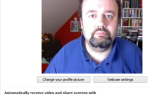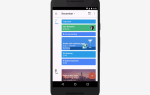Когда люди думают о Microsoft Outlook, они думают о почтовом клиенте своего деда. Но знаете ли вы, что есть также бесплатная онлайн-версия Outlook? Есть, и сегодня мы собираемся сравнить настольную и онлайн-версию лицом к лицу.
Очевидная разница между рабочим столом Outlook и Outlook Web состоит в том, что версия рабочего стола не является бесплатной — она входит в пакет Microsoft Office, который недешев, если вы не являетесь студентом или преподавателем.
Как бесплатная веб-версия Microsoft Outlook соотносится с платной версией для настольных компьютеров? Давайте посмотрим поближе.
Макет электронной почты
Что вы можете ожидать, когда зарегистрируетесь в бесплатной онлайн-учетной записи Outlook? Как часть онлайн-пакета Office, Microsoft Outlook является коммуникационным центром для вашей онлайн-продуктивности.
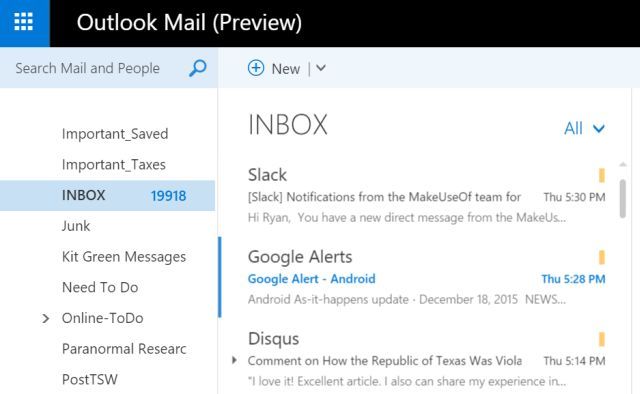
Вы используете Microsoft Outlook в Интернете так же, как и свою учетную запись Gmail. Онлайновый почтовый клиент Outlook также позволяет интегрировать несколько учетных записей электронной почты в одном месте, например, в учетную запись live.com, ранее известную как Hotmail.
Сравнивая макет Outlook.com с настольным приложением Microsoft Outlook, сходство двух макетов становится очень очевидным.
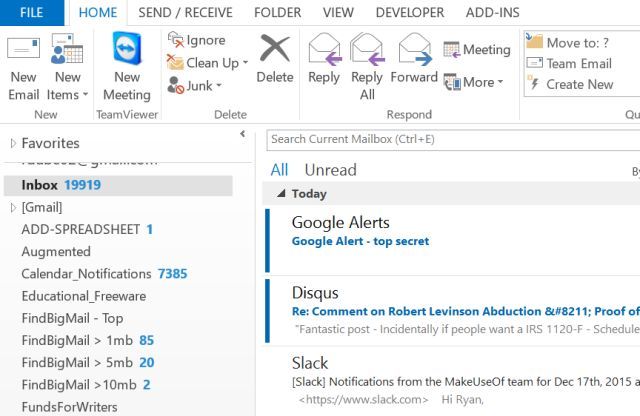
Навигация по учетной записи, включая все подпапки, отображается на левой панели, а фактические сообщения электронной почты и предварительный просмотр электронной почты отображаются справа. Это верно как для онлайн, так и для настольных клиентов.
Когда вы нажмете на электронную почту в своей учетной записи Outlook.com, вы увидите предварительный просмотр справа.
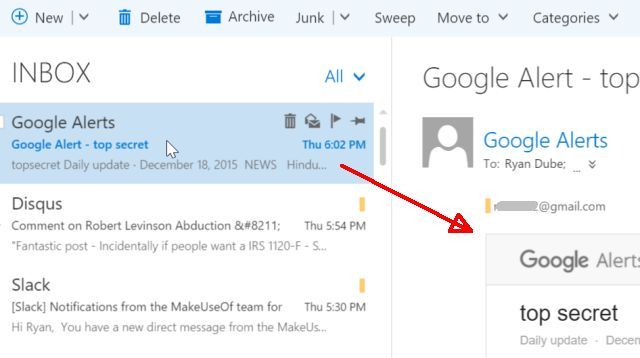
То же самое относится и к настольной версии, за исключением того, что настольная версия имеет гораздо больше значков и функций, отображаемых на ленте верхнего меню (о которой мы поговорим ниже).
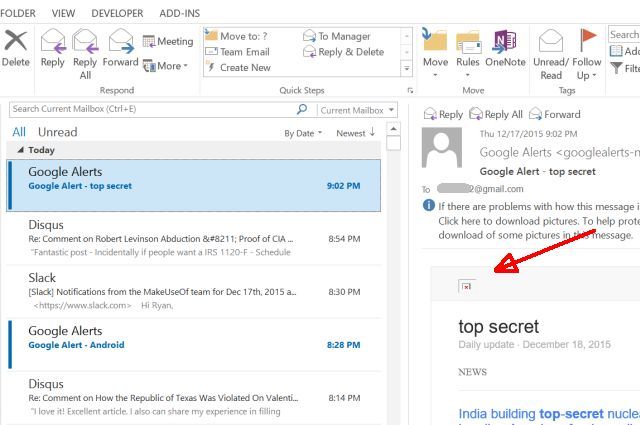
В обоих случаях вы также можете интегрироваться с некоторыми из ваших любимых социальных аккаунтов, но это ни в коем случае не является сильной стороной. С Outlook Online вы можете соединиться с Twitter и LinkedIn, но выбор аккаунта очень скудный, а самая популярная социальная сеть
— Facebook — даже не доступен.
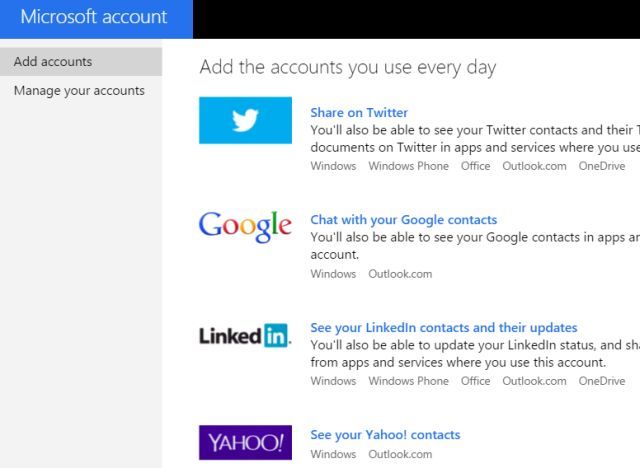
Рабочий стол становится все хуже, когда речь заходит о социальных связях. На настольной версии, когда я нажал на файл, учетная запись настройки а также Аккаунты в социальных сетях, Я оказался замешан на этой веб-странице, сообщая, что подключения к социальным учетным записям «больше не поддерживаются».
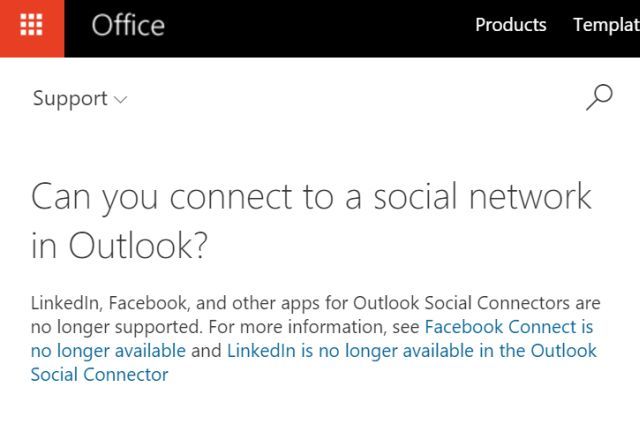
В то время как использование социальных сетей продолжает расти, и между сообщениями и социальными сетями продолжает стираться грань, кажется странным, что Microsoft пойдет в другом направлении и отключится от этих сетей.
Категории Outlook
Многие люди организуют электронные письма в папки, но другой очень эффективный инструмент организации, который предоставляет Microsoft Outlook, — это возможность классифицировать электронные письма и соответствующим образом кодировать их цветом.
Эта функция доступна в веб-версии, выбрав адрес электронной почты и нажав на категории пункт в верхнем меню.
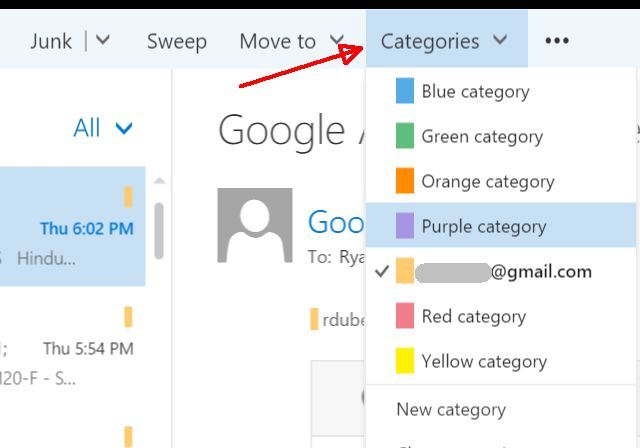
Вы можете изменить любое из названий категорий на что-то более описательное, нажав Управление категориями а затем добавление новой категории.
В настольной версии Microsoft Outlook также доступны категории. Вы найдете их, щелкнув правой кнопкой мыши по электронной почте и нажав Категоризированный из выпадающего меню или просто выбрав адрес электронной почты, нажав на Главная пункт меню и выбор классифицировать из меню ленты.
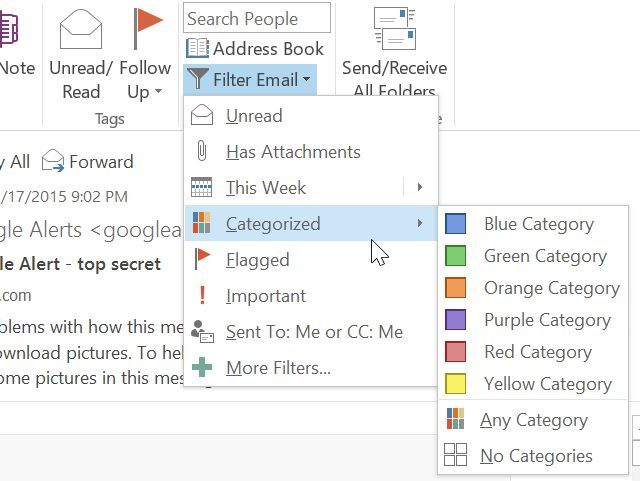
Само собой разумеется, когда вы получаете огромный объем электронных писем
организация действительно важна, и как только вы начнете использовать категории для сортировки, вы никогда не поверите, что смогли обойтись без них.
Веб-правила Outlook, фильтры и многое другое
Более мощные функции, которые вы найдете в бесплатной веб-версии Microsoft Outlook, включают такие вещи, как создание правил для входящих сообщений электронной почты.
Вы можете добраться до этого, нажав на многоточие в верхнем меню и выбрав Создать правило … из выпадающего меню.
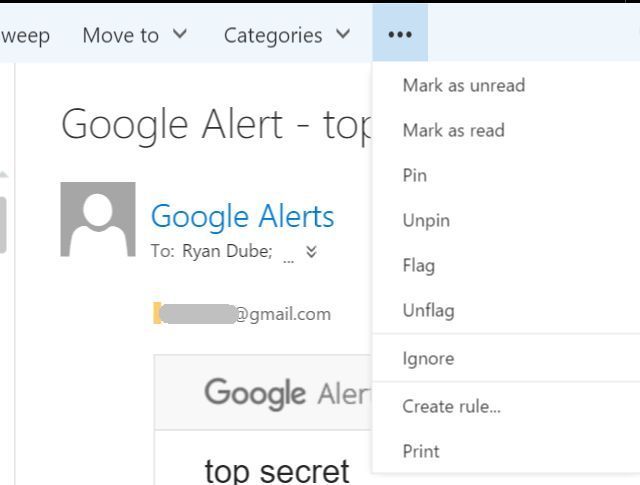
Правила входящих сообщений, доступные здесь, включают сортировку входящих сообщений на основе того, кто их отправил, кому они были отправлены, и слов в строке темы.
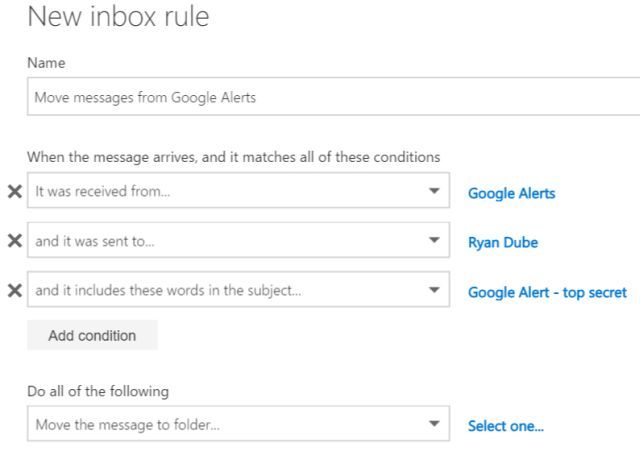
Это очень ограниченный список, как и список действий, который позволяет только перемещать, копировать или удалять сообщение, прикреплять или отмечать сообщение, а также пересылать, перенаправлять или отправлять. Это оно.
Одним из преимуществ использования веб-версии Outlook является то, что вы можете настроить автоматические ответы, когда вы находитесь вне офиса.
, в течение определенного периода времени.
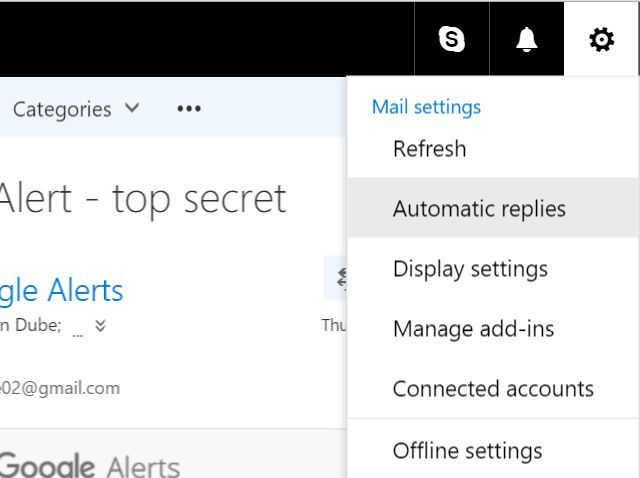
Они устанавливаются из меню настроек, выбрав Автоматические ответы. Затем все, что вам нужно сделать, это определить период времени, когда вы будете отсутствовать и не сможете отвечать на электронные письма, и все готово.
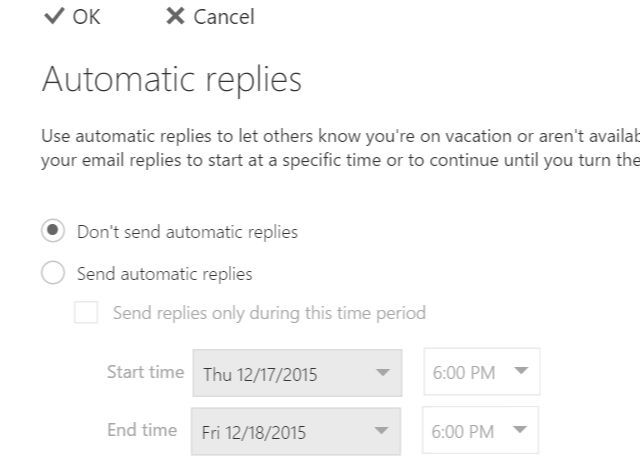
Рабочий стол Microsoft Outlook включает функцию правил. На самом деле, это гораздо надежнее, чем веб-версия. Когда вы нажимаете на правила от Главная В меню вы увидите окно, очень похожее на веб-версию, где вы можете выбрать, откуда отправлять электронную почту или откуда, что-либо в строке темы и т. д.
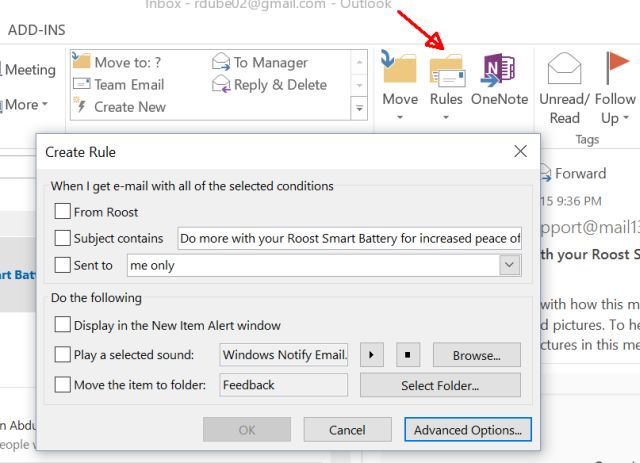
Однако, если вы нажмете Расширенные настройки Кнопка, вы увидите еще много вариантов триггера — например, помечена ли электронная почта как важная, содержит ли она конкретные слова в теле сообщения, независимо от того, были ли вы ccd или нет, и так далее.
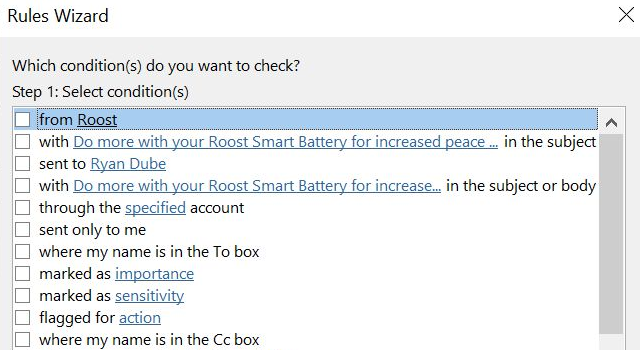
Стоит отметить, что в настольной версии не предусмотрена опция автоматического ответа, если только вы не настроили Outlook для работы с сервером Exchange. Единственный недостаток управления вашей почтой на вашем локальном ПК — то, что вы не можете автоматизировать вещи, которые обычно основаны на сервере.
Web Outlook Extras
Есть несколько вещей, которые вы можете получить с помощью веб-приложения Microsoft Outlook, которые вы не можете получить с помощью настольной версии. В настройках вы найдете Управление надстройками вариант.
Это приложения, которые вы можете «подключить» к своей учетной записи Outlook.com, чтобы улучшить работу вашего почтового клиента в Интернете.
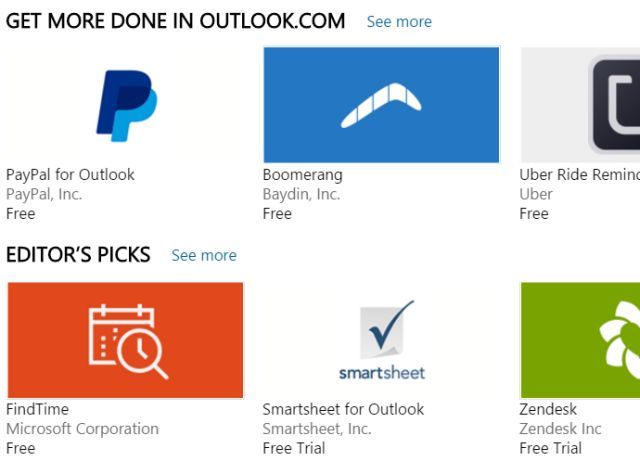
Это включает в себя довольно интересные интеграции, такие как Paypal, так что вы можете легко отправлять деньги по электронной почте, напоминания Uber Ride в свой календарь, Evernote, чтобы вы могли легко сохранять электронные письма в свои рабочие книги, и многое другое.
Стоит также отметить, что хотя вы не можете включить ответ об отсутствии на рабочем месте на рабочем столе Microsoft Outlook, если вы не подключены к серверу Exchange, вы можете настроить электронную почту об отсутствии на работе с клиентом Outlook Online, нет независимо от того, какую службу электронной почты вы добавили.
Дополнения к Outlook для рабочего стола
Итак, что вы можете сделать с настольной версией Microsoft Outlook, которую вы не можете сделать онлайн? На самом деле совсем немного.
Хотя ваша учетная запись Microsoft Live будет включать в себя приложение для задач и приложение для календаря, они не так тесно интегрированы с вашим почтовым клиентом, как на рабочем столе Microsoft Outlook.
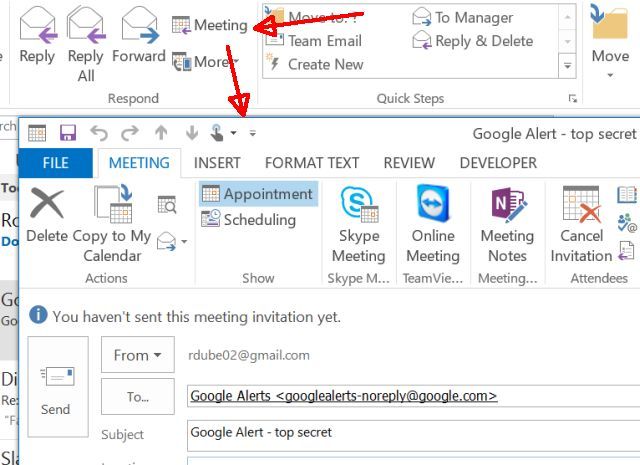
Кроме того, с настольным клиентом вы получаете действительно мощный инструмент под названием AutoArchive, в котором вы можете настроить автоматическое сохранение клиентом ваших старых сообщений электронной почты, чтобы ваш почтовый ящик мог оставаться приятным и аккуратным, практически без усилий с вашей стороны.
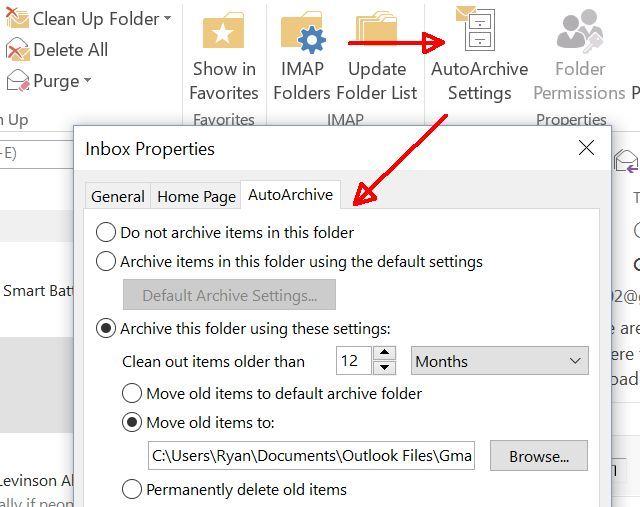
Одного этого достаточно для того, чтобы сэкономить время, чтобы многие люди решили использовать настольную версию Microsoft Outlook, хотя она и не является бесплатной (Outlook Express, бесплатная настольная версия, больше не доступна).
Управление входящими почтовыми ящиками также намного проще, поскольку вы можете сортировать электронные письма по дате, по отправителю или получателям или помечать сообщения для последующего отслеживания и быстро назначать им дату выполнения.
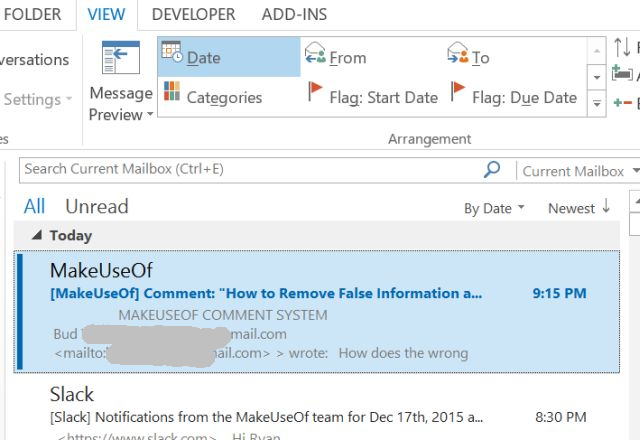
Конечно, самая мощная часть настольной версии Microsoft Outlook — это возможность настроить ее самостоятельно, используя разработчика VBA, который поставляется вместе с Microsoft Office.
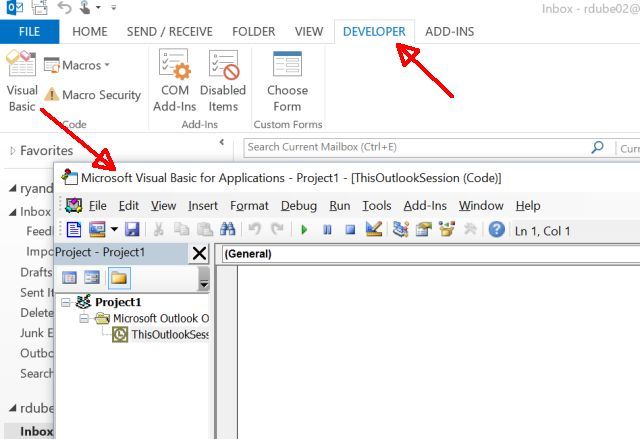
Вы можете включить этот пункт меню в Файл> Варианты> Настроить ленту и выберите разработчик из списка предметов из списка справа.
Какая версия подходит именно вам?
Как вы решаете, использовать ли Outlook Online или рабочий стол Outlook? Ответ: это зависит от того, что для вас наиболее важно.
- Для вас важно иметь доступ к вашему почтовому клиенту с любого компьютера и из любого места? Вы предпочитаете лучшую интеграцию с онлайн-сервисами и приложениями? Если это описывает вас, то вы захотите использовать онлайн-версию Outlook.
- Вас больше интересует тесно интегрированное планирование, управление задачами и организация электронной почты? Вы ищете более надежный набор правил, которые можно использовать для автоматизации управления входящими электронными письмами? Если это вы, то вы хотите инвестировать в настольную версию Microsoft Outlook.
Независимо от того, какую версию вы выберете, использование Microsoft Outlook дает вам уверенность в том, что вы используете полнофункциональный и постоянно обновляемый продукт Microsoft.
А больше о Outlook, узнайте, как создать подпись электронной почты в Office 365
,
Вы планируете перейти на использование Microsoft Outlook в качестве почтового клиента? Решили ли вы использовать его онлайн или на рабочем столе? Поделитесь своим мнением в разделе комментариев ниже!